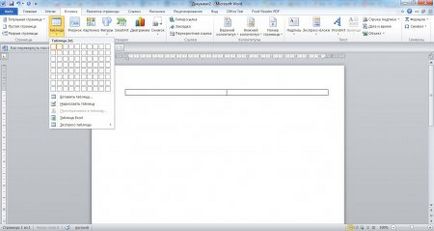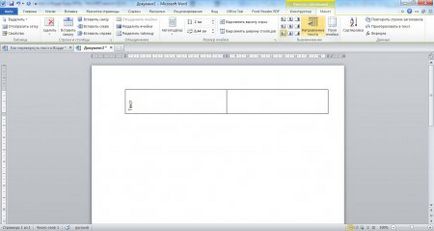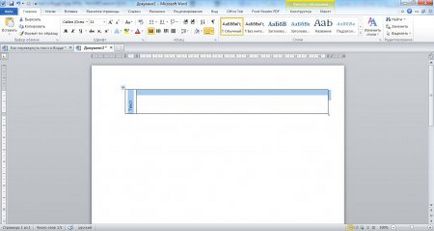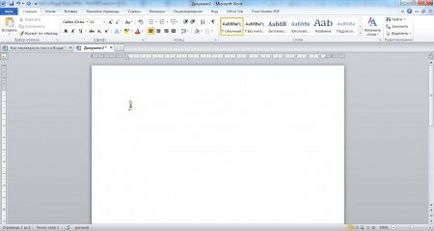Как да превърнем текст в Word

Превръщане на текста в Word, можете да му даде най-необичайния външен вид, като се използват най-различни стилове и шрифтове. Но това не винаги е достатъчно. Понякога трябва да се върти по някакъв начин текста, така че да изглежда по-добре или просто да се поберат в ограниченото пространство. Това е въпросът, ние ще направим по-нататък, и погледнете как да се превърне текста в Word.
Въпреки по-голяма функционалност, за да включите текст в Word, директно разположен на лист, не е възможно. Това ще изисква по-нататъшно организира нещо, например, създаване на таблица или да направите знак, с който вече е възможно да се направи такива манипулации.
Първо, създаване на етикет в Word. Надписът се осъществява чрез създаване на определена област на листа, в който можете да поставите текст. го е създал, като кликнете върху елемента "Заглавие" в раздела "Вмъкване".
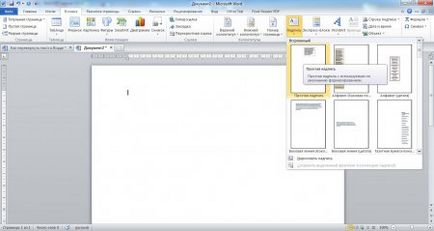
След създаването областта на писането, че е възможно да се постави текст и приложите форматиране. По време на редактирането на надписите има допълнителна раздела "Инструменти за рисуване", където можете да намерите позицията "Текст посока". Това беше в този момент и да изберете една от трите възможни посоки на текст в Word, и допълнително да персонализирате цвета на полето, надписа ще изглежда просто написано на лист. И за надписа можете да приложите същите настройки като на чертежа или вмъква картина.
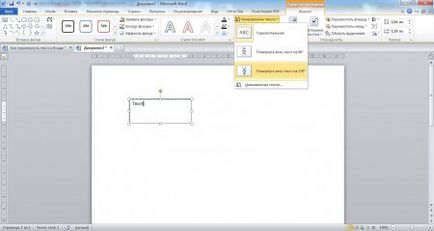
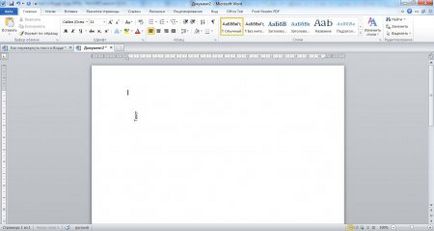
А сега да разгледаме втората опция, в която трябва да създадете таблица в Word. Той създава една маса в една и съща раздела "Вмъкване" и изберете "маса". За мястото на текста е достатъчно, за да се създаде една клетка, но за удобство на местоположението на листа трябва да създаде маса от най-малко две колони. При попълване на таблицата има нов раздел "Работа с таблици", който се състои от два раздела. Ние сме заинтересовани в раздела "оформление", в която ние се нуждаем от позицията "Текст посока". Всеки път, когато натиснете бутона "посока Текст", посоката на текста в Word в състояние на избраните промени клетки. В допълнение към текста трябва да се създаде и самата таблица, коригира размера на клетките и скриване на ръба на масата.